デスクトップとサーバーでデフォルトのテーマを使用することは、通常の使用法ではかなり適切で楽観的です。デフォルトのテーマではなく、いくつかのダークテーマを使用することは、Ubuntuやその他のDebianディストリビューションに適しています。新しいカスタマイズされたテーマを使用して、ユーザーインターフェイス、配色、不透明度を変更したり、その他の設定を微調整したりできます。 Ubuntuシステムで好きなテーマの種類(暗いまたは明るい)に関係なく、ほとんどすべてのテーマで暗いから明るい、またはその逆に切り替えることができます。
Ubuntuにダークテーマをインストールすると、デスクトップにプロフェッショナルな雰囲気がもたらされます。また、ダークテーマを使用しているときに、より生産的なことをしているように感じることもできます。それらをUbuntuにインストールして使用するのは非常に簡単で簡単です。
UbuntuLinuxに最適なダークテーマ
Linuxのほとんどは、C、C ++、およびマシンのコアと直接対話できるその他のオブジェクト指向言語で記述されています。ほとんどのGTKテーマはUbuntuでスムーズに実行されるため、GNOMEテーマストアはUbuntuテーマの優れたソースになる可能性があります。
Ubuntuを使用する利点は、テーマに追加して多くの機能を有効にできるほとんどのGNOME拡張機能をサポートしていることです。投稿全体で、Ubuntuで最もよく使用されているいくつかのダークテーマの概要を説明します。
1。アークダーク:最も人気のあるダークテーマ
アークダークテーマは、UbuntuおよびDebianベースのLinuxシステムで最も人気のあるダークテーマの1つです。これにより、ユーザーはインターフェースに黒っぽい雰囲気を与えることができます。ダークテーマのインストールとアクティブ化は、Ubuntuやその他のディストリビューションで簡単かつ簡単です。 Linuxディストリビューションごとに、ArcDarkテーマには個別のリポジトリがあります。
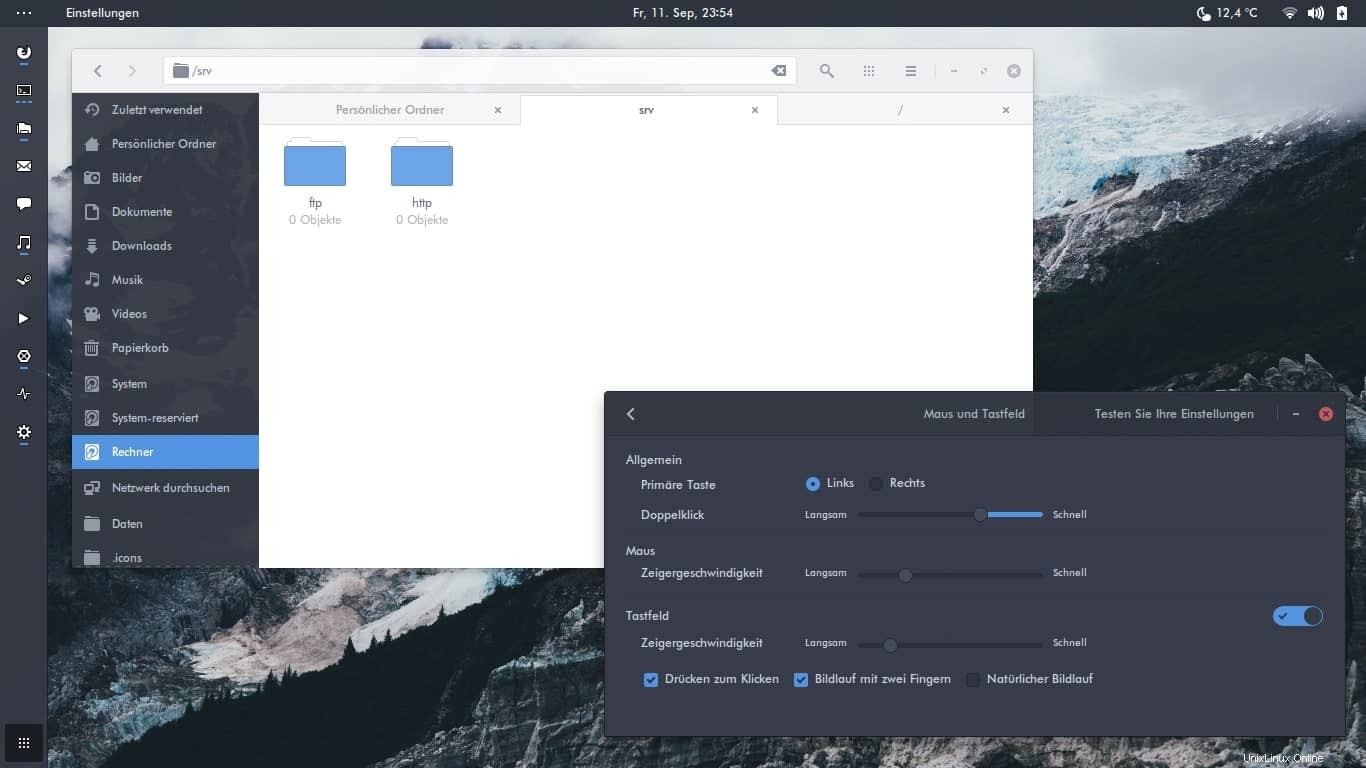
アークダークテーマのユーザーガイドを見つけるには、このWebURLにアクセスしてください。このダークテーマを使用すると、サイドバーとトップバーを含むユーザーインターフェイス全体を暗くすることができます。テーマの不透明度、配色、明るさを変更して、目で調整できるようにすることができます。
2。 Flat Remix Gnome:Ubuntuで暗くなる
---Flat Remix Gnomeテーマは、デスクトップ環境を暗くするためだけのものではありません。数種類の濃い色とスキームを提供します。ユーザーの間で、このダークテーマの最も人気のある配色は、Ubuntuのフラットリミックスダークテーマです。
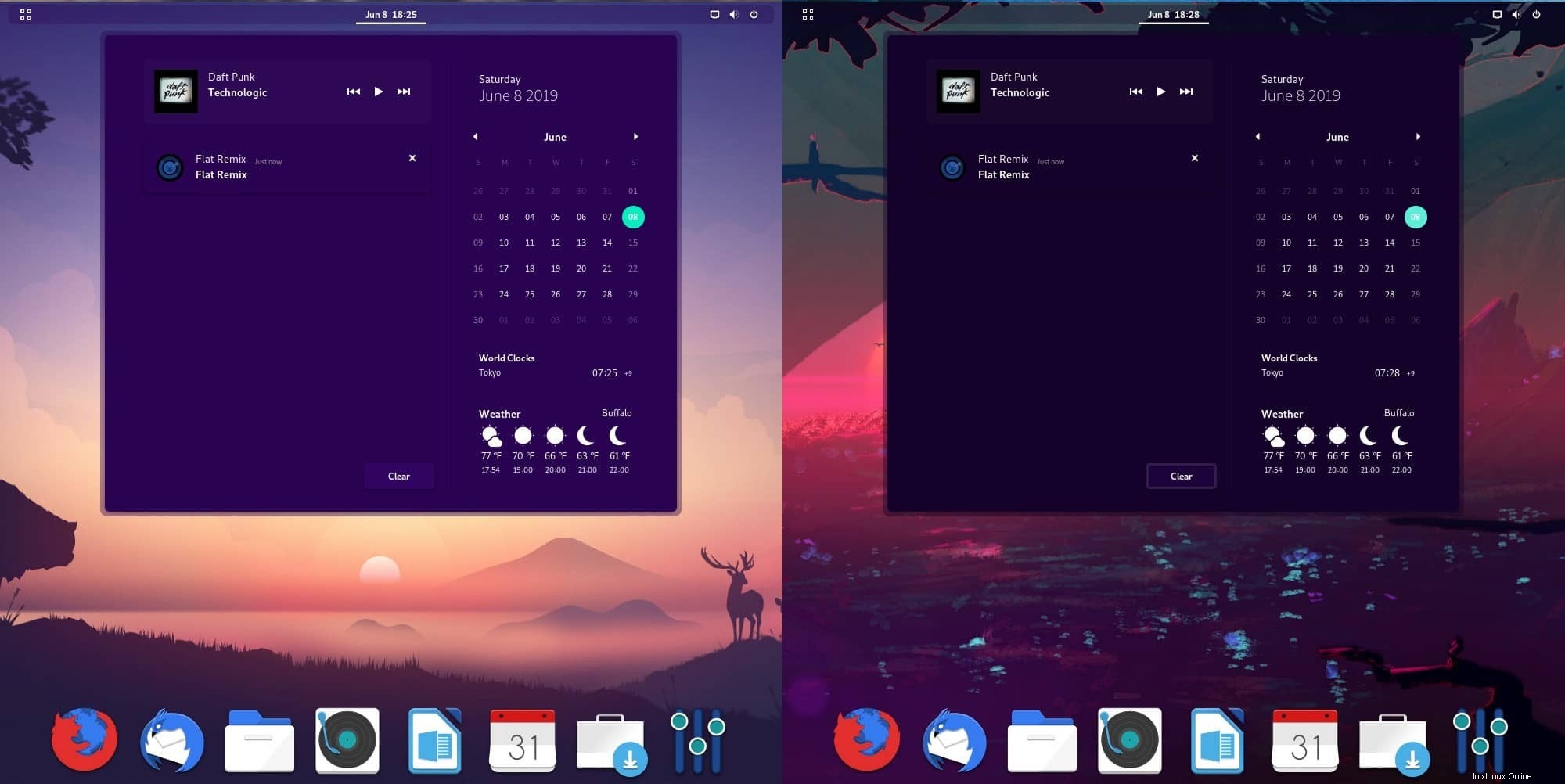
最も重要なのは、この暗いテーマを使用すると、Ubuntuマシンの画面全体、さらにはロック画面のGDMでも暗い色合いを使用できることです。
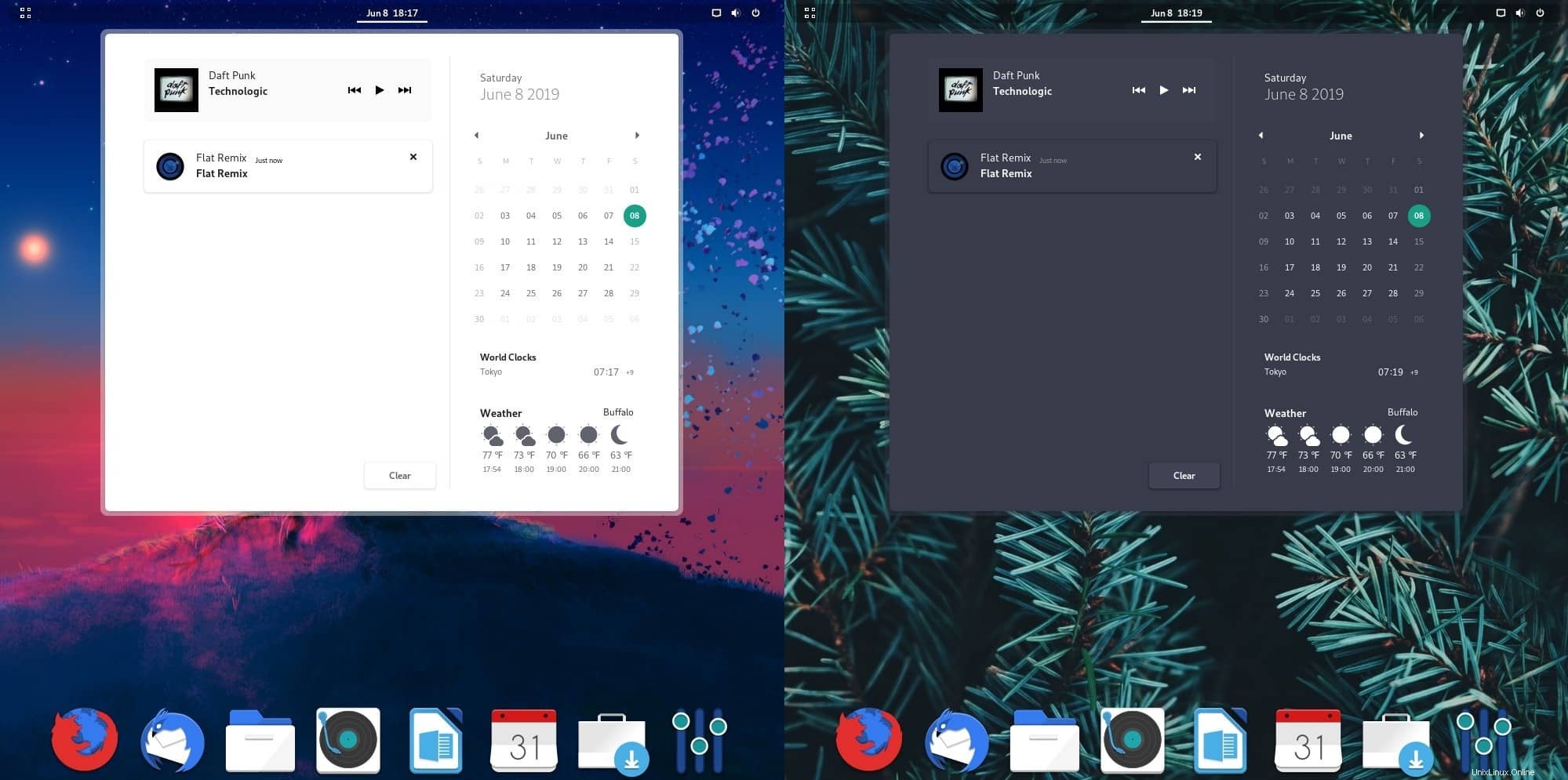
Flat Remix GnomeダークテーマをUbuntuにインストールするのは非常に簡単で、手間がかかりません。彼らは、APTパッケージマネージャーを介してテーマをインストールすることを提案しています。このWebURLにアクセスして、UbuntuにFlatRemixDarkテーマをインストールする詳細なプロセスを入手してください。
3。ダークサイド:ユニークなダークテーマ
ダークサイドは、テーマの名前が示すように、ユーザーインターフェイスを暗く深くするために完全に構築されています。実際には、日常的にコンピュータを長期間使用する人にとっては良いことです。それはあなたの視力が乾くのを防ぐことができます。 Dark Side Ubuntuテーマは、GPLプライバシーライセンスの下で作成されています。ダークサイドは、Ubuntuで最もよく知られている灰色のダークテーマの1つであり、試すことができます。
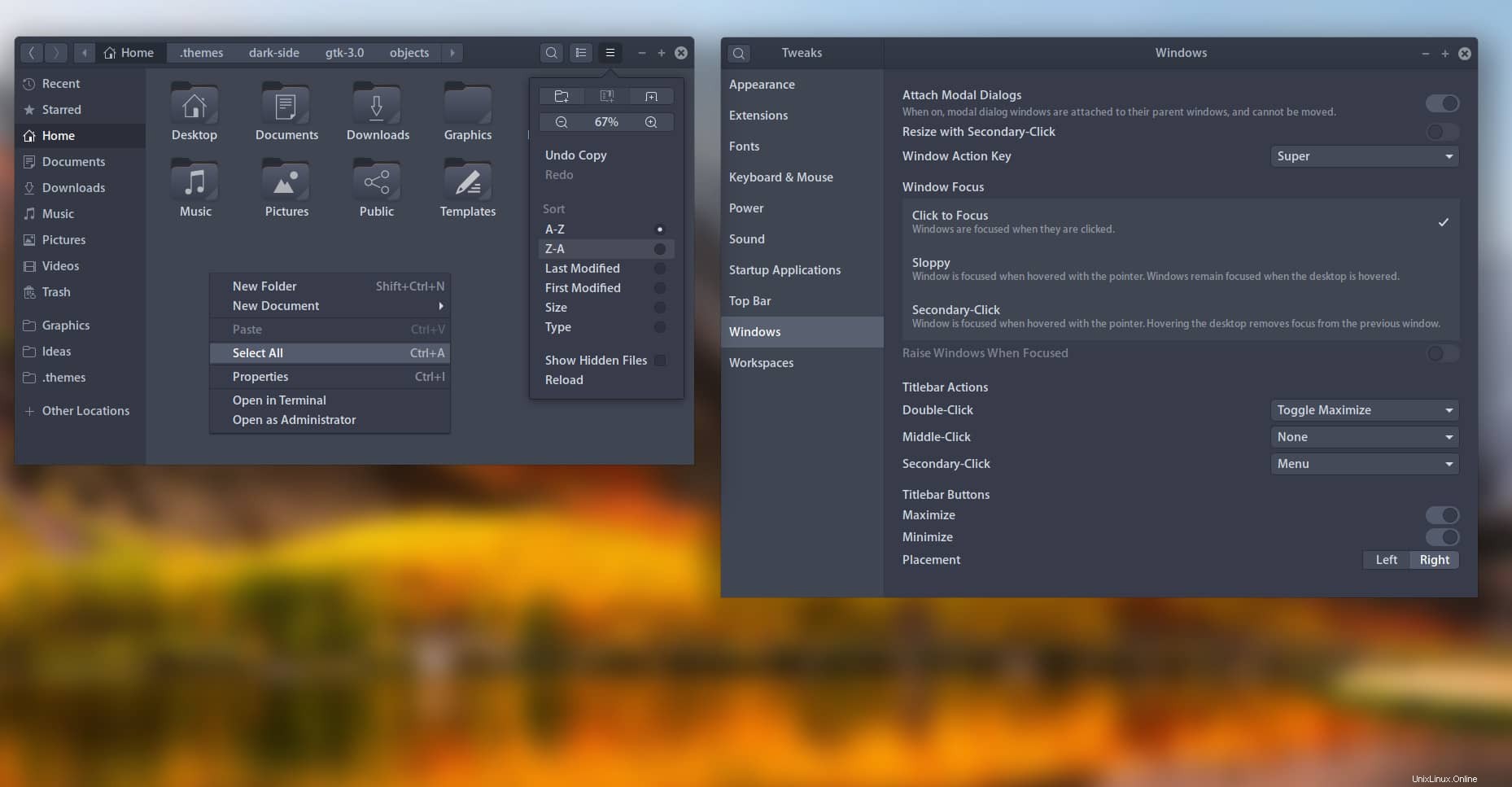
Dark Side Ubuntuテーマのインストールと使用は簡単で、手間がかかりません。インストール方法については、このWebURLを参照してください。インストールが完了したら、テーマを必要なだけ微調整して、見栄えが良く快適になるようにすることができます。このテーマは、Ubuntu、Fedora、ArchLinuxの両方で利用できます。
4。 Equilux:プロフェッショナルUbuntuダークテーマ
UbuntuのEquiluxダークテーマはGPL-2.0ライセンスの下で構築されています。 GitHubにリポジトリ全体があります。ディレクトリをダウンロードして、ほとんどすべての主要なLinuxディストリビューションでインストールスクリプトを実行できます。このテーマには、ダーク、グレー、ダークグレー、マット、その他多くの配色があります。
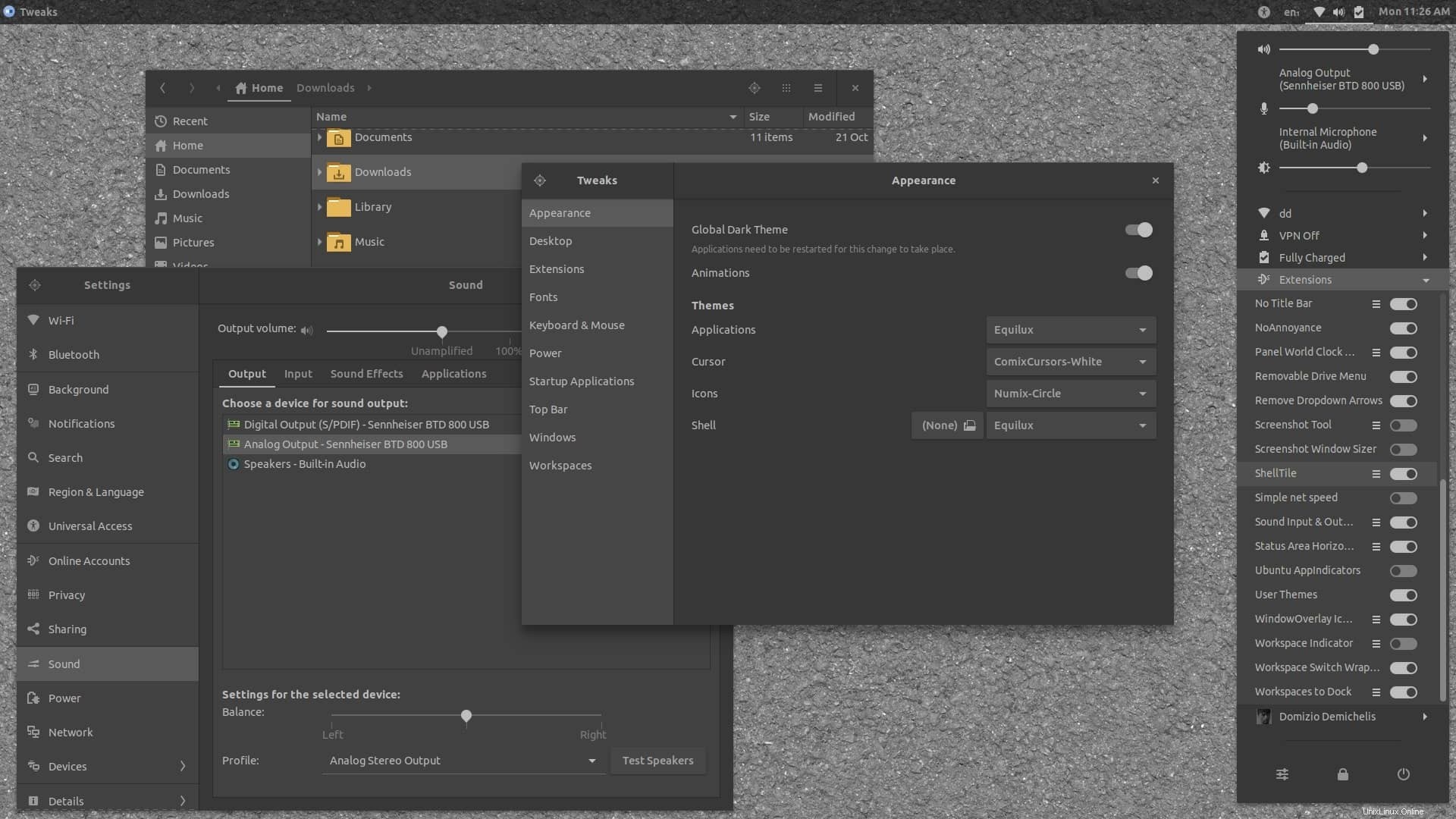
プロが作成したテーマは、初心者からパワーLinuxユーザーまで、あらゆるタイプのユーザーに完全に適しています。このダークテーマは、Ubuntuの初心者ユーザーの間で非常に歓迎されており、他のすべてのダークテーマの中でも気楽なテーマと見なされています。
ダークテーマを使用すると、ブラウジングエクスペリエンスが向上し、クールになります。このUbuntuダークテーマを使用すると、目の疲れを軽減でき、実際に目の健康を改善します。このテーマのユニークなグラフィックデザインにより、システムの背景にあるオブジェクトを設定または削除できます。
5。エレメンタリーX:Ubuntuダークテーマベース エレメンタリーOS
Linuxの世界をしばらくさまよっているのであれば、新しいLinuxユーザーの間で非常に人気のあるElementaryOSの名前をすでに聞いたことがあると思います。そのOSに基づいて、UbuntuではユーザーがマシンでElementary-Xダークテーマを使用できるようになっています。
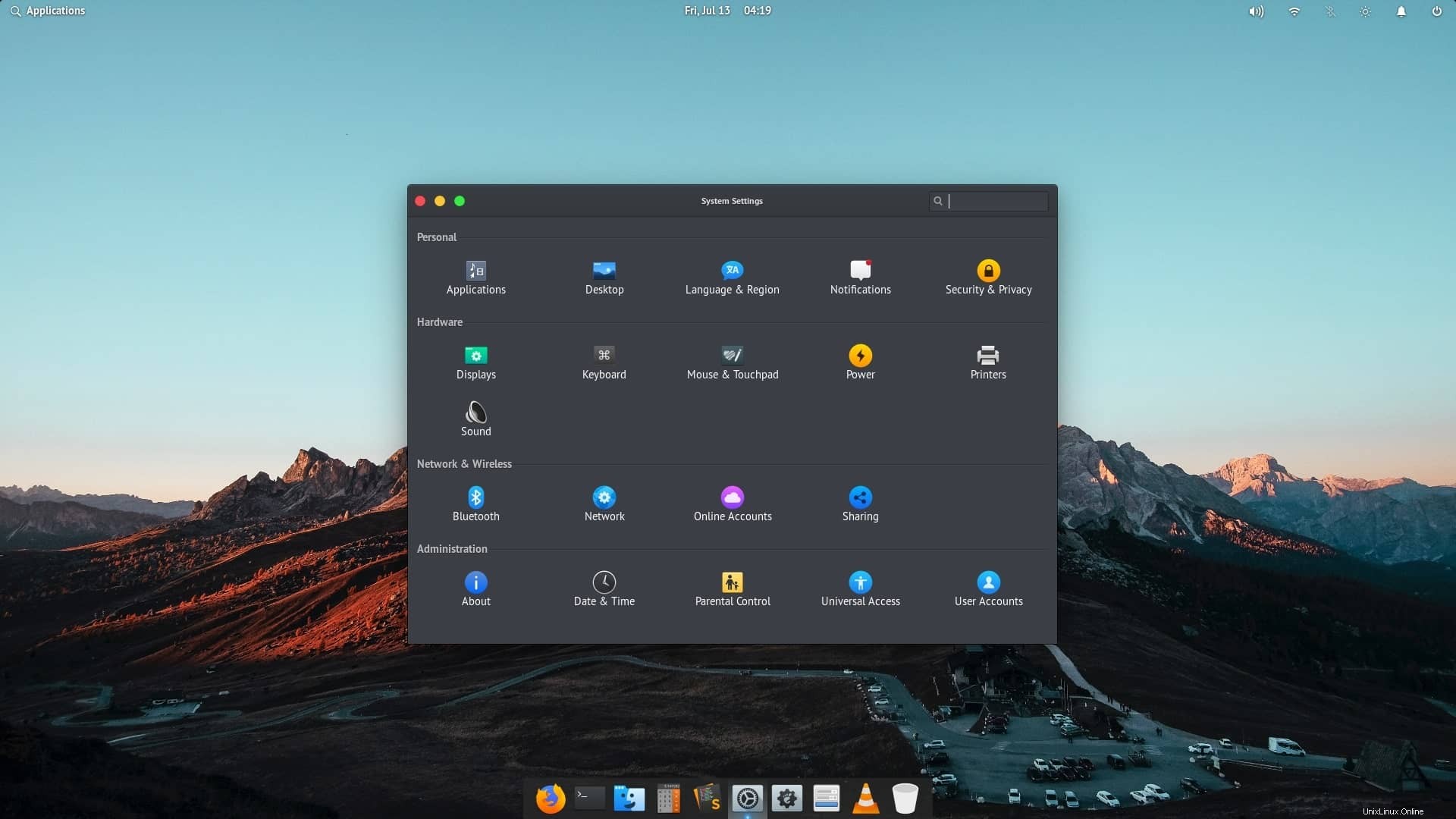
Elementary Xテーマには明るいバリエーションと暗いバリエーションの両方がありますが、ほとんどのユーザーは暗いテーマのテーマのみを取得することがわかっています。ただし、暗いテーマと明るいテーマの両方を試して、どちらが最適かを選択することもできます。ダークテーマを使用すると、GUIツールのレイヤー、上部、下部のバー、配色を変更できます。それでも、システムでエレメンタリーターミナルシェルのテーマを設定できます。
詳細なインストールプロセスの詳細については、このWeb URLにアクセスし、ElementaryXダークテーマのGitHubリポジトリにアクセスしてください。
6。 Ubuntuのマテリアルブラックフロストテーマ
テーマ名そのものである素材のブラックフロストは、ユーザーに良いテーマのプロのダークな雰囲気をもたらします。このダークテーマは、UbuntuおよびDebianユーザーに強くお勧めします。最近のGnomeデスクトップユーザーは、システム上でテーマを完全に楽しむことができます。これにより、ユーザーは、設定、ツール、ブラウザー、およびエディターのデスクトップ環境を暗く設定できます。
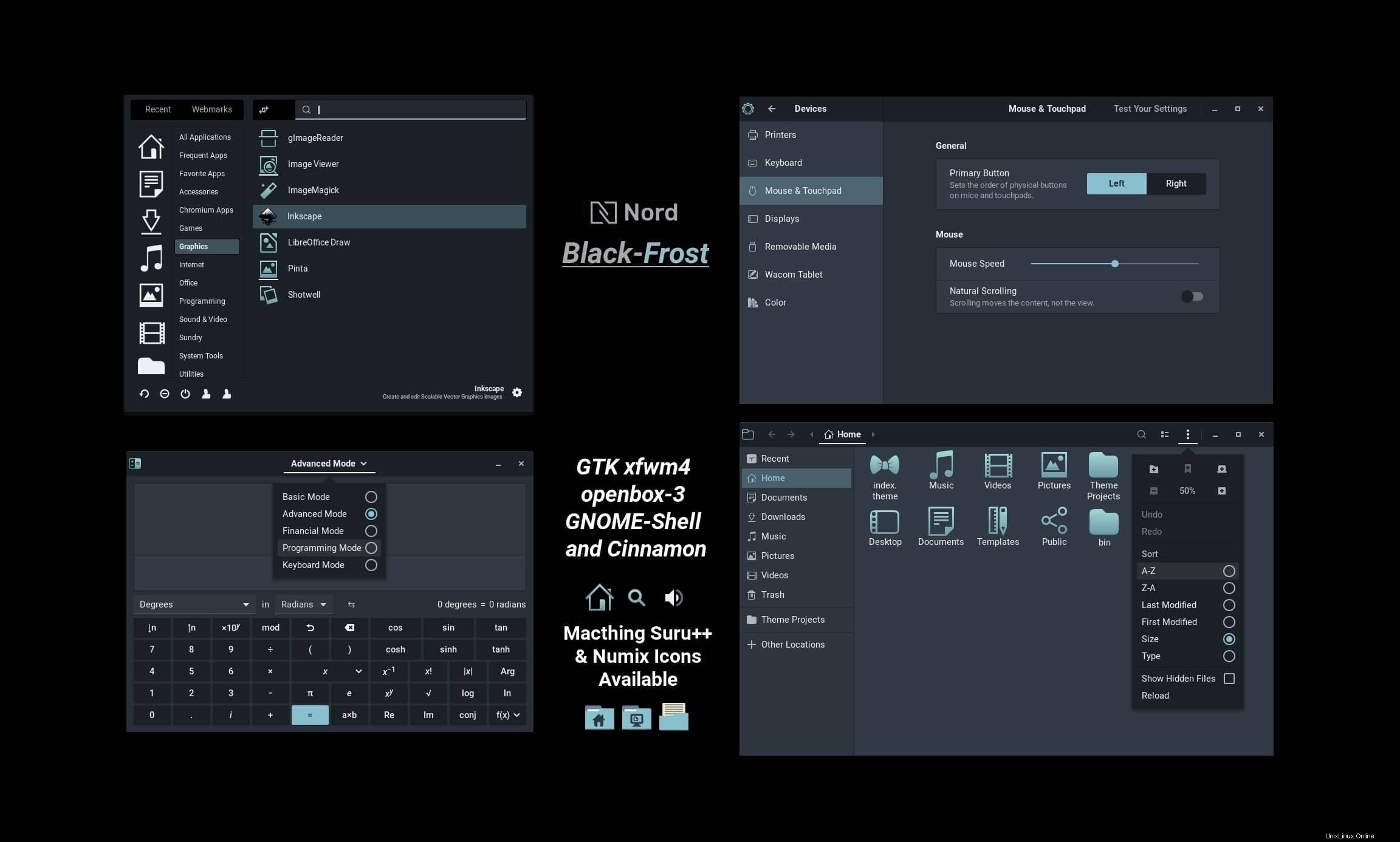
最近、Material Black Frostテーマが、UbuntuおよびDebianユーザーにとって最高のGTKテーマとしてユーザーから選ばれました。ダークテーマを使用すると、デスクトップ環境をライトからダークに切り替えることができ、ツールやフォルダーのアイコンを変更することもできます。詳細を知り、インストールのアイデアを得るには、このWeb URLにアクセスして、Ubuntuで最も使用されているダークテーマを入手してください。
7。究極のダーク:最高のUbuntuダークテーマ
UbuntuのUltimateDarkテーマは、UbuntuのデフォルトのGnomeテーマに基づいて作成されており、Debianベースのディストリビューションに簡単にインストールして、システムに新しいユニークなダークルックを与えることができる最高の軽量テーマの1つです。すでにGnomeに基づいているため、このテーマに慣れる必要はありませんが、システムでダークフレーバーを楽しむことができます。
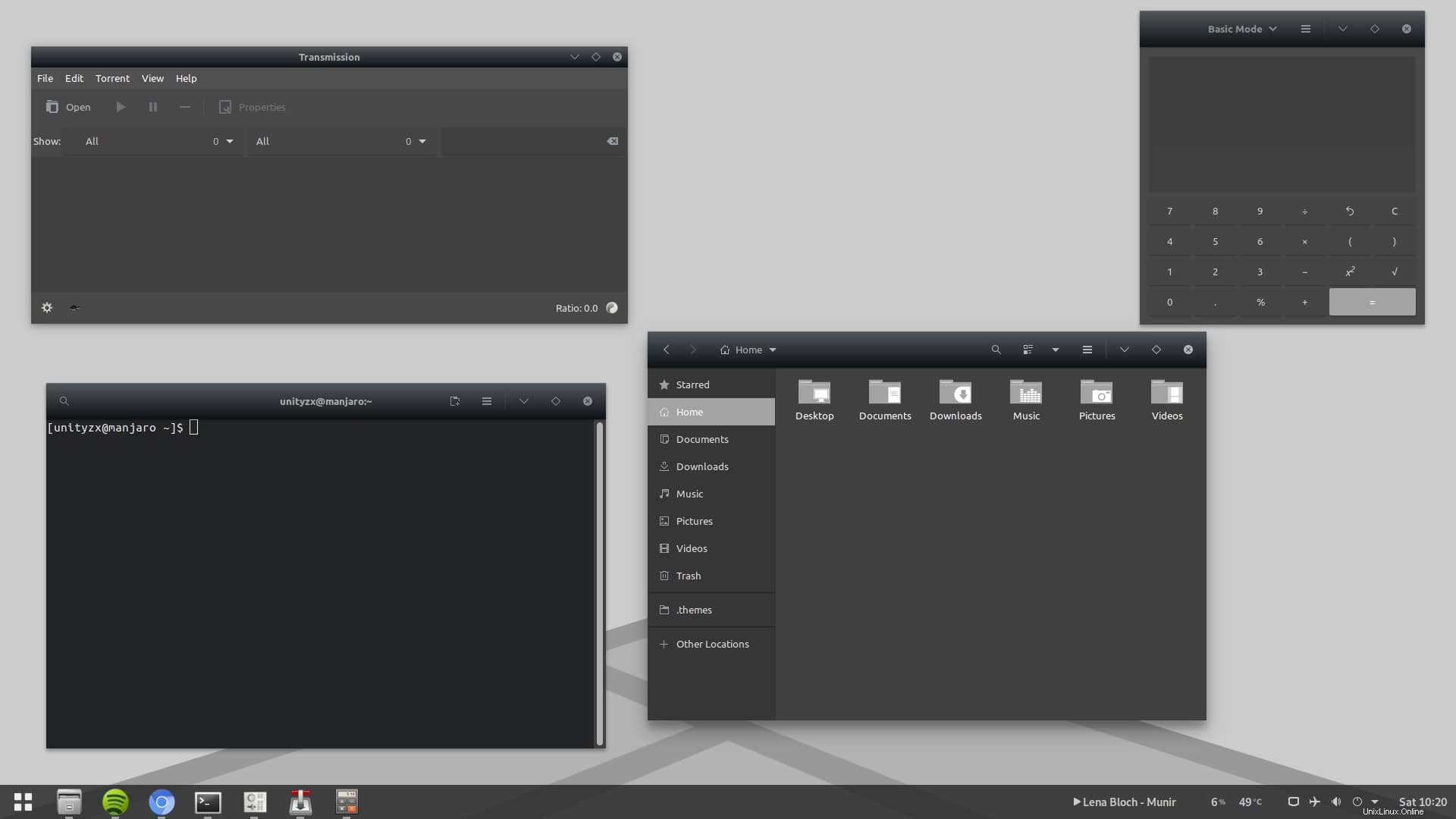
このUbuntuダークテーマは、GPLプライバシーライセンスの下で構築されています。 DebianシステムとArchLinuxシステムの両方に適しています。テーマのグラデーションブラックカラーは目を引くもので、あらゆるタイプのユーザーを魅了します。暗い壁紙、フォルダとアイコン、設定、およびその他の微調整ツールを有効にします。 Ubuntu用のこのダークテーマの詳細については、このページにアクセスしてインストール方法を入手してください。
8。 UbuntuLinuxでダークモードを有効にする
Ubuntuでダークテーマについて話している間、Ubuntuにはダークにすることができるデフォルトのテーマがあることもわかります。この方法は、Ubuntuマシンでダークカラースキームを有効にして、ダークテーマを与える方法を知らせるために、この投稿の前半で説明されている可能性があります。
UbuntuはすでにGNOMEテーマとデスクトップ環境を使用しているため、デフォルトのテーマを微調整して暗くすることができます。システムツールには、配色、テーマの色、画面の色、サイドバーの色を変更できる設定があります。
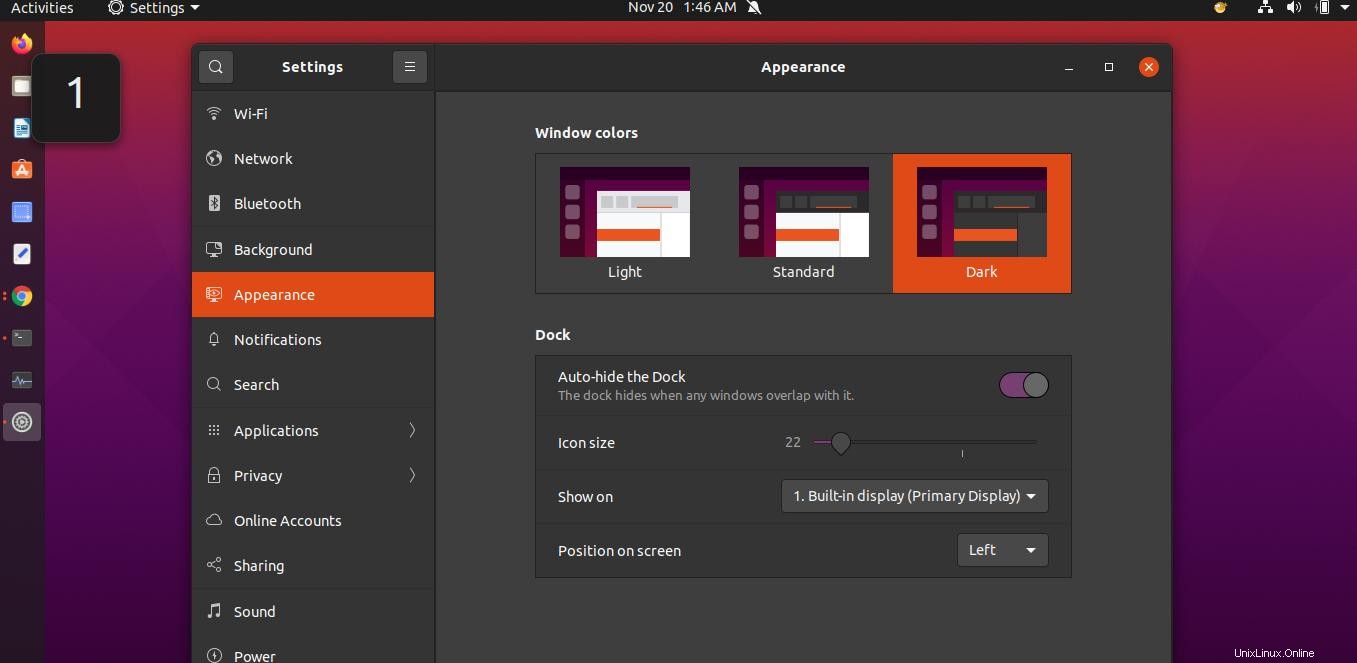
さらに、Ubuntu用のTeakツールを入手して、テーマの色、壁紙、ムースポインター、およびその他のDEパラメーターをカスタマイズすることもできます。追加のテーマパッケージを使用したくない場合は、デフォルトのテーマを使用して暗くすることをお勧めします。
9。 Ant:Ubuntuダークテーマ
UbuntuのAntテーマは、非常に軽量なツールでデスクトップ環境を変更するのに理想的です。他のテーマの中でも、このダークテーマには、Ubuntuでダークカラースキームとライトカラースキームの両方を設定するためのオプションがあります。 Antテーマは、Ant、Ant Dracula、AntBloodyの3つのバリエーションでユーザーの間で人気があります。
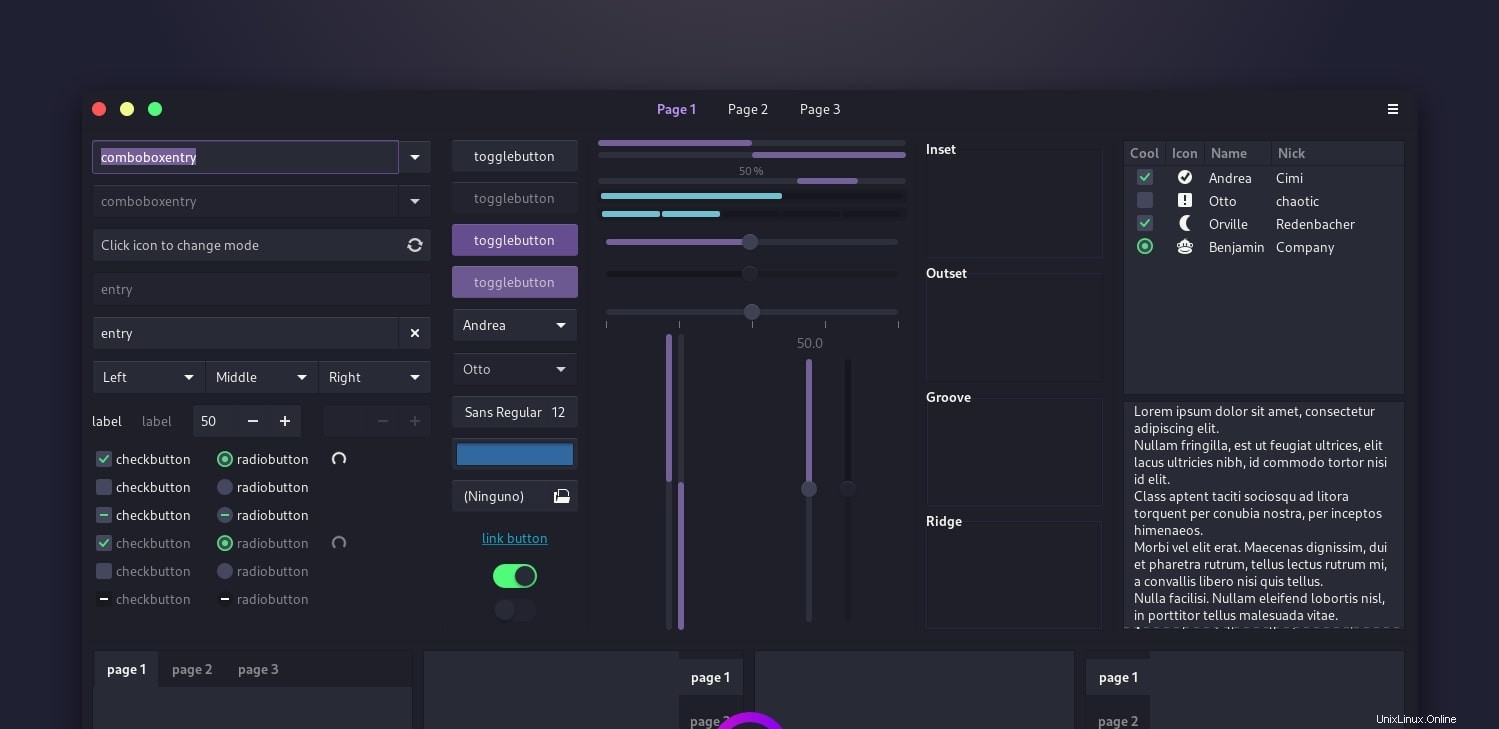
Ant Draculaダークテーマは、Ubuntuでダークカラースキームを選択するのに最適です。インストールリポジトリとUbuntuのAntDark/ Draculaテーマに関するレビューを入手するには、このWebURLにアクセスしてください。
10。 Qogir:ダークテーマ
Qogirデスクトップダークテーマは、Ubuntu Gnome、XFCE、Cinnamon、およびUnityデスクトップ環境向けの過小評価されているが完璧なダークテーマの1つです。テーマを使用すると、ユーザーはデスクトップインターフェイス、アイコン、およびフォルダパックを変更できます。
その暗い配色は、テーマにユニークでエレガントな外観を提供します。 Ubuntuマシンで暗いQogirテーマを有効にすることで、デスクトップに新しい外観を与え、明るい画面の光から目を保護することができます。
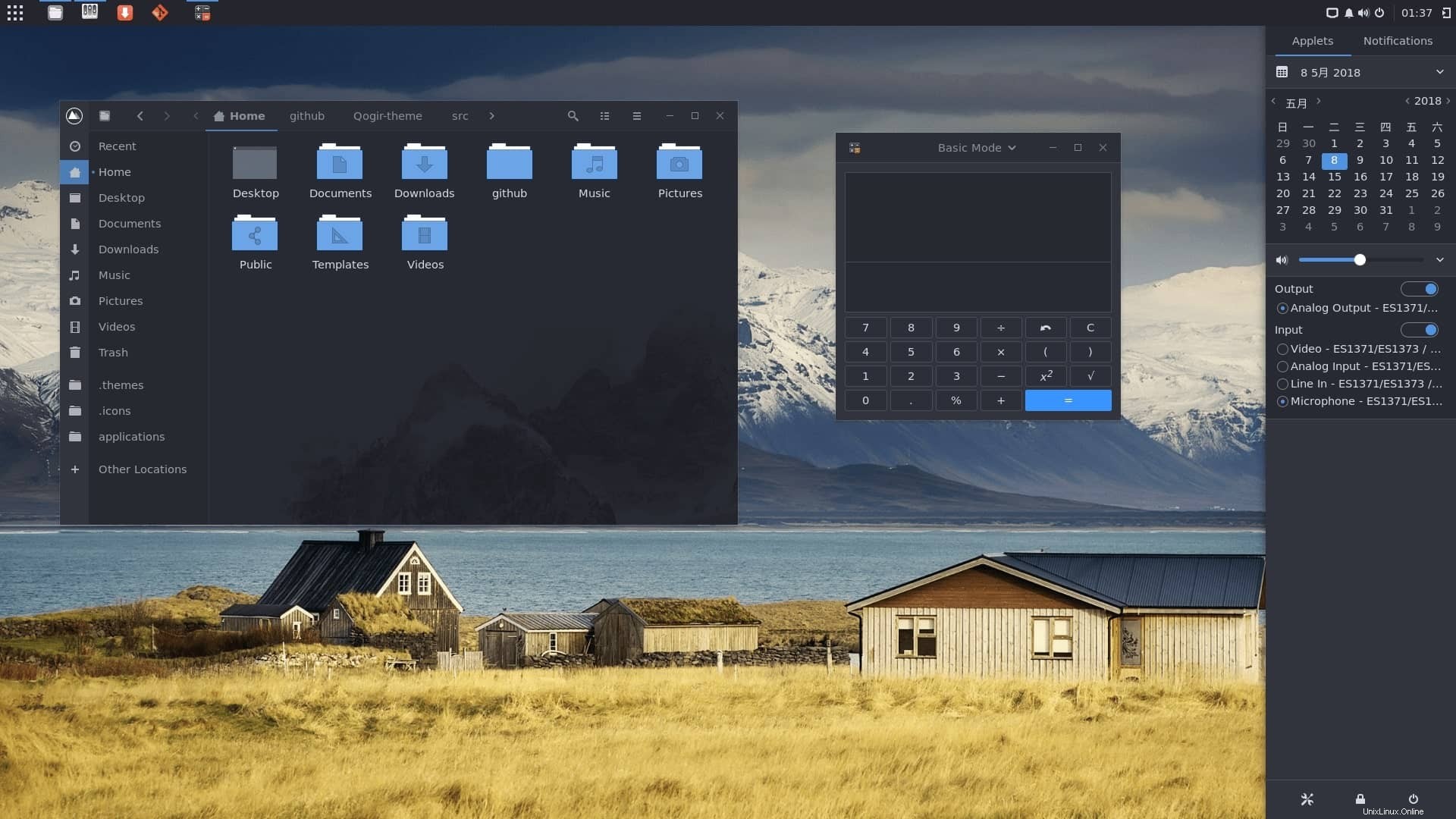
暗いQogirテーマは、デスクトップの背景、サイドバー、メニューバー、およびシステムトレイを強化します。このダークテーマをマシンにインストールするためのいくつかのオプションがあります。 Faatpak、Snap、APTメソッドの中から、マシンで実行しやすいと思われるメソッドを選択します。インストールプロセスの詳細については、このWebURLを参照してください。
最後の言葉
Ubuntuのダークテーマをたくさん試したので、一部のテーマでは、ユーザーがダークスキームとライトスキームの両方を味わうことができることがわかりました。そして、ほとんどのテーマはUbuntuとDebianのディストリビューションに焦点を合わせています。投稿全体で、Ubuntuのいくつかのダークテーマの概要を確認しました。セットアップで上記のダークテーマのいずれかを試して、それらが自分にふさわしいかどうかをテストできます。
この投稿がお役に立てば幸いです。この投稿を友達やLinuxコミュニティと共有してください。この投稿に関するコメントセクションに意見を書き留めることもできます。